29.12.2015, Vladimír Klaus, navštíveno 6786x
Pokud Vám přijde e-mail, který chcete označit jako SPAM, musíte na něj kliknout pravým tlačítkem, z kontextového menu vybrat "Nevyžádaná pošta" a pak ještě "Blokovat odesílatele". Takový mail se sice také přesune do složky Nevyžádaná pošta, ale zůstane ve stavu nepřečtený. A to je hodně nepříjemné, protože vedle hodin na vás bude pořád svítit obálka, která bude lákat...
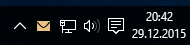
Outlook bohužel neumožňuje vytvořit pravidlo, ve kterém by se definovalo, že je třeba e-mail někam přesunout a ještě označit jako přečtený. Naštěstí se taková věc dá (trochu oklikou) naprogramovat. Spusťte si Visual Basic (Alt+F11) a do části ThisOutlookSession vložte níže uvedený kód.
Private WithEvents Items As Outlook.Items
Private Sub Application_Startup()
Dim Ns As Outlook.NameSpace
Set Ns = Application.GetNamespace("MAPI")
Set Items = Ns.GetDefaultFolder(olFolderJunk).Items
End Sub
Private Sub Items_ItemAdd(ByVal Item As Object)
Item.UnRead = False
Item.Save
End SubVe Visual Basicu by to mělo vypadat takto.
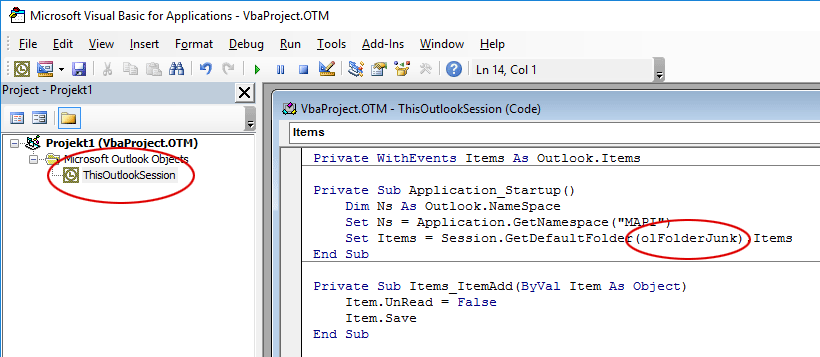
Vše uložte a Outlook restartujte. Pak zkuste problematický e-mail přesunout do složky Nevyžádaná pošta nebo, jak je výše uvedeno, použijte Blokovat odesílatele. Bohužel e-mail se sice přesune, ale zůstane nepřečtený. Důvodem je to, že makra nebyla vůbec spuštěna, resp. byla zakázána, protože nejsou digitálně podepsána.
Můžete povolit zobrazovat oznámení, ale to bude zobrazovat dialog při každém spuštění Outlooku. Aby Outlook neotravoval s bezpečností, musíte povolit všechna makra. Takže Soubor > Možnosti > Centrum zabezpečení a tlačítko Nastavení centra zabezpečení > Povolit všechna makra.
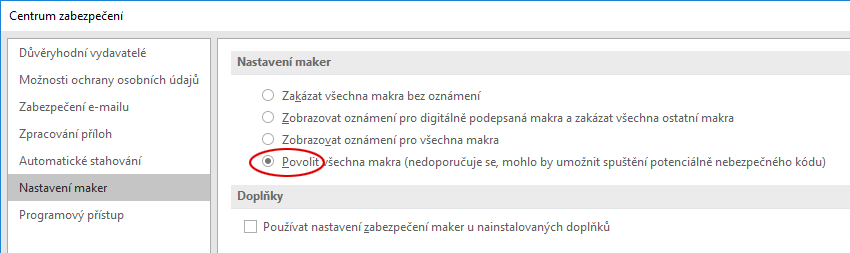
Outlook opět restartujete a nyní zkuste e-mail blokovat. Vše funguje - je přesunut do složky Nevyžádaná pošta a ještě je označen jako přečtený.
Zbývá poslední krok, a tím je přidání ikonky, která tuto akci provede bez nutnosti používání kontextového menu. V záhlaví okna klikněte na šipku pro přizpůsobení panelu nástrojů...

...a vyhledejte příkaz Blokovat odesílatele.
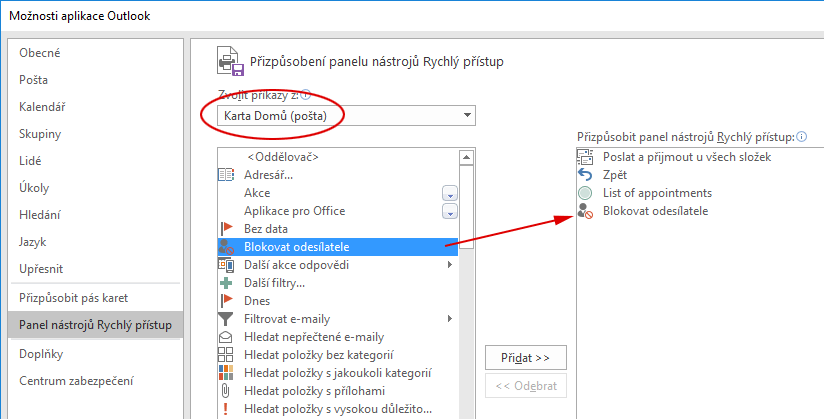
V záhlaví okna tak budete mít ikonku/tlačítko, kterým označíte aktuální e-mail jako spam, tedy budete blokovat odesílatele, e-mail se přesune do složky Nevyžádaná pošta a díky makru se navíc označí jako přečtený.
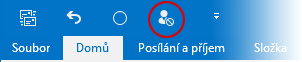
Uvedený postup funguje pro MS Outlook 2016, ale měl by bez problému fungovat ve verzích 2013 a 2010 (možná i starších).
